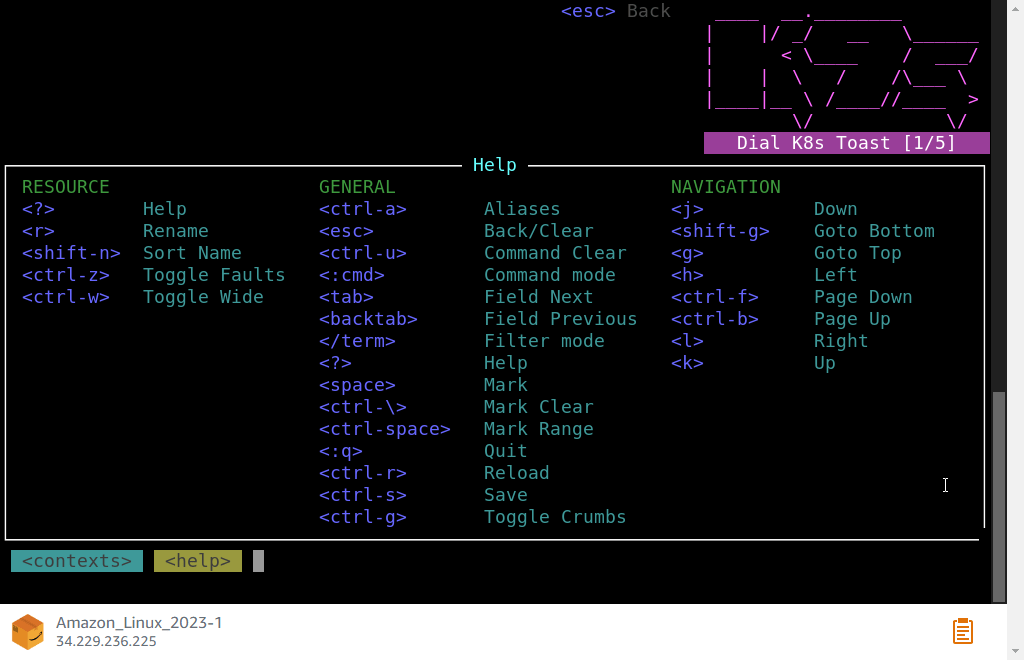如何在Amazon Linux 2023中安装K9s
K9s 是 GitHub 上提供的一个开源工具,用于与 Kubernetes 集群进行交互,在这里我们学习在 Amazon Linux服务器安装K9s 的步骤。
K9s 不仅限于 Linux,还支持 Windows 和 macOS。 该工具的主要目的是提供基于终端的 UI,以便用户在与 Kubernetes 集群交互时可以轻松一些。 它的目的是让您更轻松地导航、观察和管理已部署的应用程序,它会持续监视 Kubernetes 的更改,并提供后续命令来与您观察到的资源进行交互。
它提供的功能包括跟踪资源的实时活动及其指标; 提供标准的集群管理命令; 过滤模式,可换肤和可定制,多资源视图,支持Pulses和XRay视图,内置基准测试; 资源图遍历等等……
推荐:如何在Windows 11截图工具录制屏幕时录制音频
访问 Amazon Linux 终端
转至您的 AWS 实例以访问 Amazon Linux 终端或从本地系统使用 SSH 连接它。 访问终端后,运行一次系统更新命令。
sudo yum update安装K9s
K9s 无法通过 Amazon Linux 2023 或更旧版本的默认存储库使用。 因此,最简单的获取方法是使用“Webi (webinstall)”提供的方法。 这是使用 Web 安装工具的最直接方法,但无需使用 sudo 或管理员权限。
curl -sS https://webinstall.dev/k9s | bash检查安装情况
为了确认 K9s 是否成功安装在我们的 Amazon Linux 2023 上,我们可以使用它的 INFO 命令,该命令还会告诉我们它安装的具体位置。
k9s info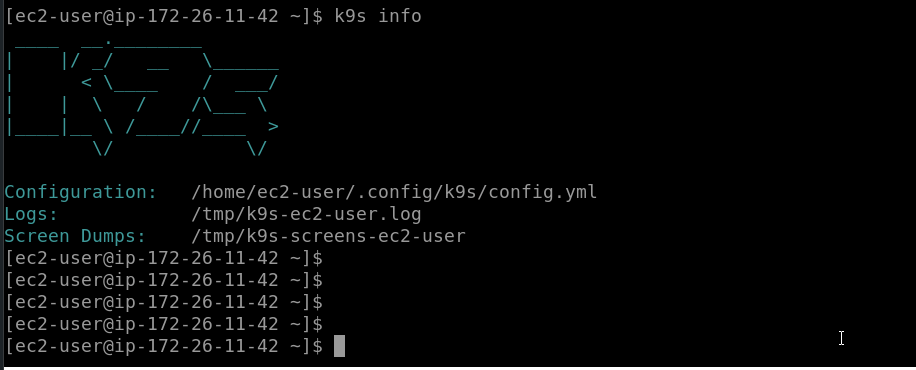
获取K9S终端UI
要使该工具的显示使用 K9S,只需键入:
k9s要查看可使用的快捷键,用户可以查看帮助部分。 以下是常用命令:
列出所有可用的 CLI 选项:
k9s help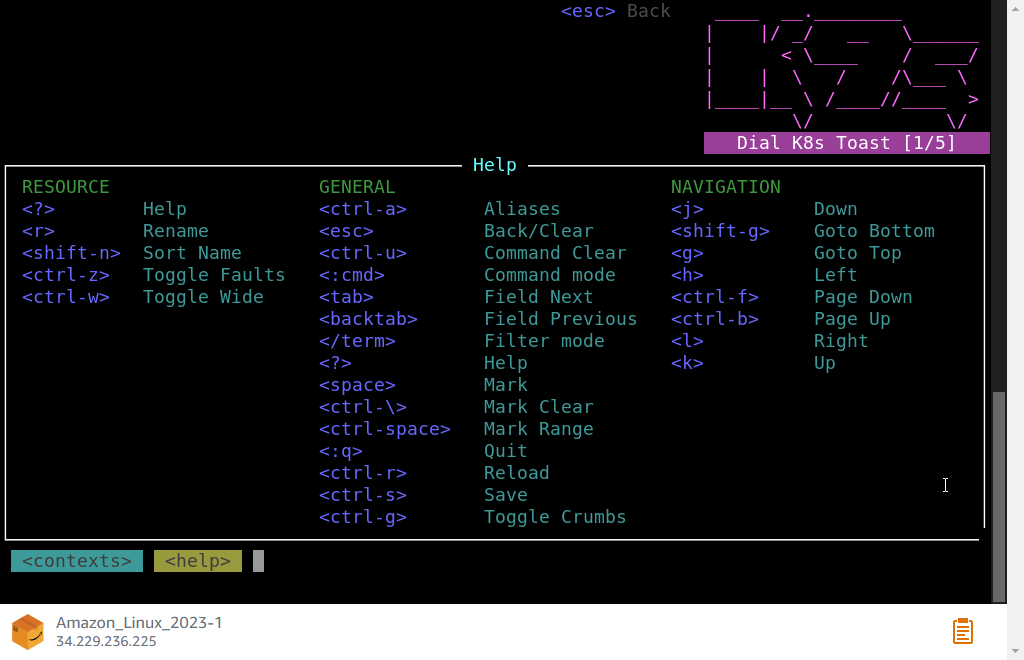
在给定的命名空间中运行 K9。
k9s -n mycoolns运行 K9s 并通过 pod 命令在 pod 视图中启动。
k9s -c pod在非默认 KubeConfig 上下文中启动 K9s
k9s --context coolCtx以只读模式启动 K9s – 禁用所有修改命令
k9s --readonly按键绑定
| 行动 | 命令 | 评论 |
|---|---|---|
| 显示活动键盘助记符和帮助 | ? | |
| 显示集群上所有可用的别名和资源 | ctrl-a 或者 :alias | |
| 摆脱 K9s | :q, ctrl-c | |
| 使用单数/复数或短名称查看 Kubernetes 资源 | :噗⏎ | 接受单数、复数、简称或别名,即 pod 或 pods |
| 查看给定命名空间中的 Kubernetes 资源 | :别名命名空间⏎ | |
| 给定过滤器过滤掉资源视图 | /过滤器⏎ | Regex2 支持即 fred|blee 过滤名为fred或blee的资源 |
| 逆正则表达式文件管理器 | /! 过滤器⏎ | 保留一切 不 匹配。 未针对日志实现。 |
| 按标签过滤资源视图 | /-l 标签选择器⏎ | |
| 给定过滤器模糊查找资源 | /-f 过滤器⏎ | |
| 脱离视图/命令/过滤模式 | <esc> | |
| 用于描述、查看、编辑、查看日志的按键映射…… | d,v, e, l,… | |
| 查看并切换到另一个 Kubernetes 上下文 | :ctx⏎ | |
| 查看并切换到另一个 Kubernetes 上下文 | :ctx 上下文名称⏎ | |
| 查看并切换到另一个 Kubernetes 命名空间 | :ns⏎ | |
| 查看所有保存的资源 | :屏幕转储或 sd⏎ | |
| 删除资源(TAB 和 ENTER 确认) | ctrl-d | |
| 杀死资源(没有确认对话框!) | ctrl-k | |
| 切换宽列 | ctrl-w | 相当于 kubectl ... -o wide |
| 切换错误状态 | ctrl-z | 查看处于错误状态的资源 |
| 启动脉冲视图 | :脉冲或pu⏎ | |
| 启动 XRay view | :X射线资源 [NAMESPACE]⏎ | RESOURCE 可以是 po、svc、dp、rs、sts、ds 之一,NAMESPACE 可选 |
| Launch Popeye view | :大力水手或大力水⏎ | 请参阅 https://popeyecli.io |